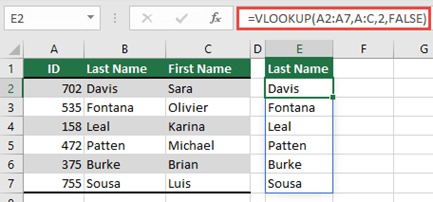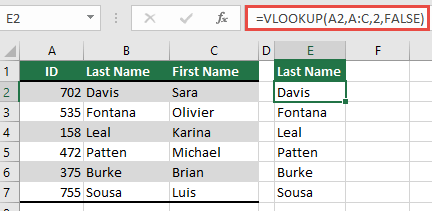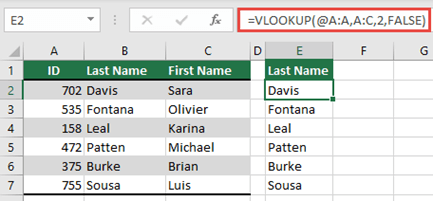Vzorec vypusteného poľa, ktorý sa pokúšate zadať, bude presahovať rozsah hárka. Skúste to znova s menším rozsahom alebo poľom.
V nasledujúcom príklade presunutie vzorca do bunky F1 vyrieši chybu a vzorec sa vyleje správne.
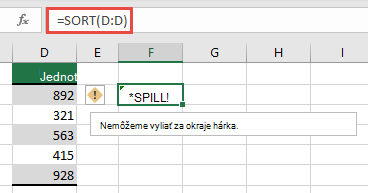
Bežné príčiny: úplné odkazy na stĺpce
Existuje často nepochopený spôsob vytvárania vzorcov funkcie VLOOKUP zadaním argumentu lookup_value . Pred dynamické pole schopné Excel, Excel by len zvážiť hodnotu v rovnakom riadku ako vzorec a ignorovať všetky ostatné, ako VLOOKUP očakáva len jednu hodnotu. Pri zavedení dynamických polí Excel považuje všetky hodnoty poskytnuté lookup_value. Znamená to, že ak sa v argumente lookup_value zobrazí celý stĺpec, Excel sa pokúsi vyhľadať všetky hodnoty 1 048 576 v stĺpci. Po dokončení sa pokúsi o ich vyliatie do mriežky a veľmi pravdepodobne zasiahne koniec mriežky, čo bude mať za následok #SPILL. .
Ak je napríklad umiestnenie v bunke E2 uvedené v príklade nižšie, vzorec = VLOOKUP (A:A; A:C; 2; false) by predtým vyhľadával ID v bunke A2. V dynamickom poli Excelu však vzorec spôsobí #SPILL. Vyskytla sa chyba, pretože Excel vyhľadá celý stĺpec, vráti 1 048 576 výsledkov a vyrazí koniec mriežky programu Excel.
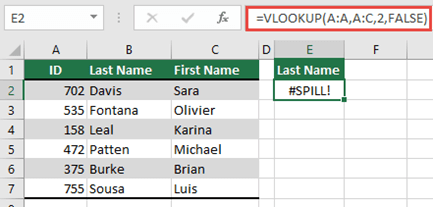
K dispozícii sú 3 jednoduché spôsoby riešenia tohto problému:
|
# |
Prístup |
Vzorec |
|---|---|---|
|
1 |
Odkazujte len na hľadané hodnoty, ktoré vás zaujímajú. Tento štýl vzorca vráti dynamické pole,ale nefunguje v tabuľkách programu Excel.
|
= VLOOKUP (a2: A7; A:C; 2; false) |
|
2 |
Odkazujte len na hodnotu v tom istom riadku a potom vzorec skopírujte nadol. Tento tradičný štýl vzorca funguje v tabuľkách, ale nevráti dynamické pole.
|
= VLOOKUP (a2; A:C; 2; false) |
|
3 |
Žiadosť, aby Excel vykonal implicitný prienik pomocou operátora @, a potom vzorec skopírujte nadol. Tento štýl vzorca funguje v tabuľkách, ale nevráti dynamické pole.
|
= VLOOKUP (@A: A; A:C; 2; false) |
Potrebujete ďalšiu pomoc?
Vždy sa môžete opýtať odborníka v komunite technikov pre Excel, získať podporu v rámci komunity lokality Answers alebo navrhnúť novú funkciu či vylepšenie na lokalite Excel User Voice.